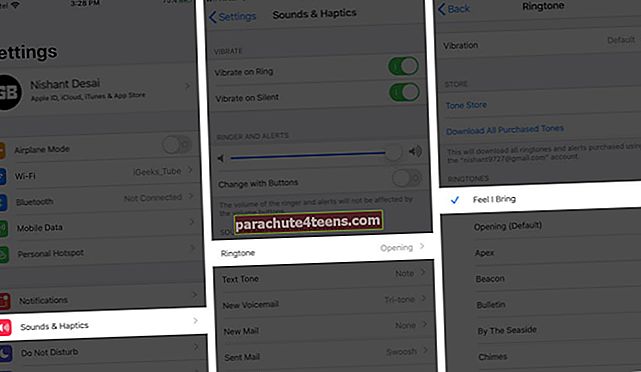Dauguma „iPhone“ vartotojų nori išlaikyti numatytąjį skambėjimo toną. Tai gali sukelti painiavos viešojoje erdvėje. Kad išvengtumėte situacijos, mėgstama daina, kai skambinate, gali būti labai naudinga. Naudodamiesi „iTunes“ ar „Music“ programa, galite lengvai sukurti pasirinktą norimos dainos melodiją ir perkelti ją į „iPhone“. Štai žingsnis po žingsnio vadovas, kaip nustatyti dainą kaip melodiją „iPhone“.
- Padarykite „iPhone“ pasirinktinį melodiją naudodami „iTunes“ arba „Music App“
- Kaip nustatyti dainą kaip pasirinktinį „iPhone“ melodiją
Padarykite „iPhone“ pritaikytą skambėjimo toną naudodami „iTunes“ arba „Music App“
Jei naudojate darbalaukį su „Windows“ arba „MacOS Mojave“ ir ankstesnėmis versijomis, naudokite „iTunes“ arba apsvarstykite galimybę naudoti „Music App“, skirtą „MacOS Catalina“ ir naujesnėms versijoms. Bet kuriuo atveju veiksmai yra identiški.
- Viduje Muzika programa arba „iTunes“, raskite dainą, kurios melodiją norite sukurti. Tai gali būti įsigytas takelis iš „iTunes“ parduotuvės arba atsisiųstas iš kitur. Atminkite, kad „Apple Music“ dainos yra apsaugotos DRM ir negali būti naudojamos skambėjimo tonui kurti.
- Dešiniuoju pelės mygtuku spustelėkite dainą ir pasirinkite Gauti informaciją. „ITunes for Windows“ tai vadinama Dainos informacija.
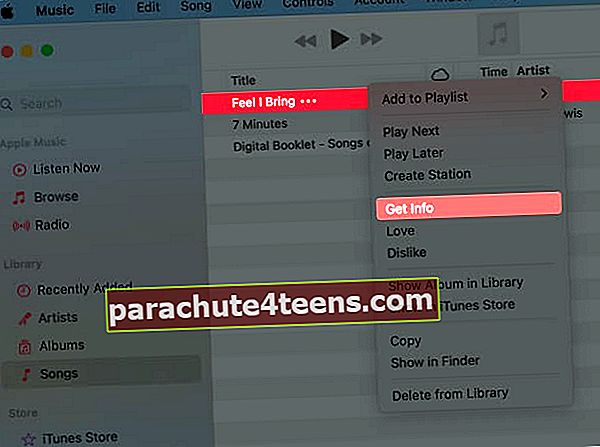
- Pasirink Galimybės skirtuką. Pažymėkite laukelį „pradžia„Ir“sustabdyti‘Ir įveskite norimą dainos segmentą. Tai bus jūsų skambėjimo tono pradinis ir galinis taškai. Įsitikinkite, kad jis neviršija 40 sekundžių. Galiausiai spustelėkite „Gerai.’
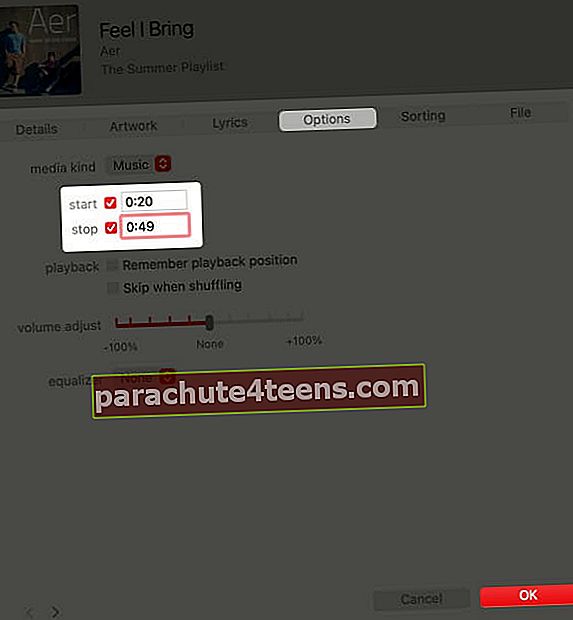 Svarbu: Laikotarpis tarp „pradžios“ ir „sustojimo“ turi būti griežtai iki 40 sekundžių. Jei jo yra daugiau, melodija nebus atspindėta. Be to, jei planuojate tai naudoti kaip įspėjimo toną pranešimams, el. Laiškams ir pan., Trukmė turi būti 30 sekundžių ar mažiau.
Svarbu: Laikotarpis tarp „pradžios“ ir „sustojimo“ turi būti griežtai iki 40 sekundžių. Jei jo yra daugiau, melodija nebus atspindėta. Be to, jei planuojate tai naudoti kaip įspėjimo toną pranešimams, el. Laiškams ir pan., Trukmė turi būti 30 sekundžių ar mažiau. - Spustelėkite norėdami pasirinkti dainą. Meniu juostoje spustelėkite Failas → Paversti → Sukurti AAC versiją.
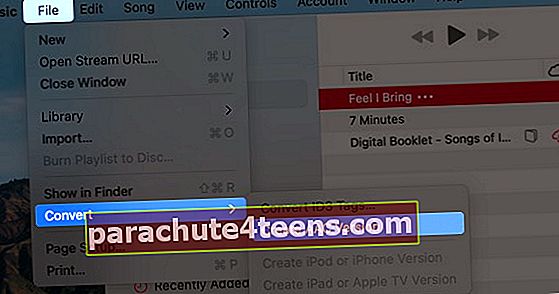 Ši nauja versija turės tą patį pavadinimą kaip ir originali daina. Tačiau jo trukmė bus mažesnė nei 40 arba 30 sekundžių (kaip pasirinkote jūs).
Ši nauja versija turės tą patį pavadinimą kaip ir originali daina. Tačiau jo trukmė bus mažesnė nei 40 arba 30 sekundžių (kaip pasirinkote jūs). - Dešiniuoju pelės mygtuku spustelėkite šią naują dainos versiją ir pasirinkite Rodyti „Finder“.
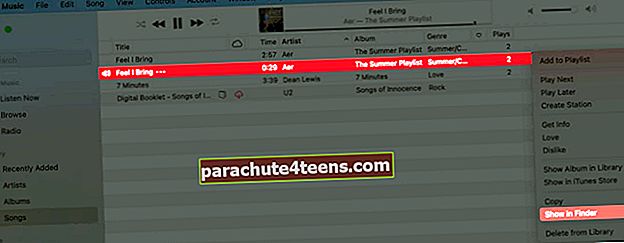 „Windows“ kompiuteryje spustelėkite Rodyti „Windows Explorer“.
„Windows“ kompiuteryje spustelėkite Rodyti „Windows Explorer“. - „iPhone“ melodija atpažįsta tik .m4r. Taigi, turėsime pervadinti šio garso failo plėtinį. Norėdami tai padaryti, dešiniuoju pelės mygtuku spustelėkite failą ir pasirinkite Pervardyti.
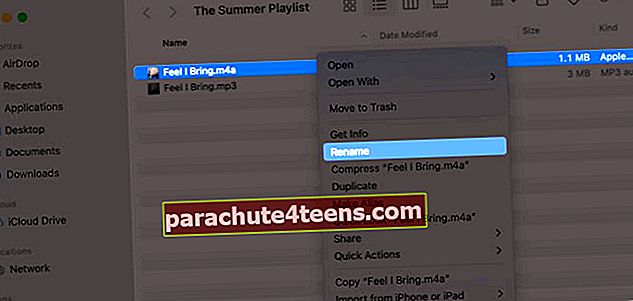 Pakeiskite .m4a į .m4r → Iššokančiajame lange spustelėkite Naudokite .m4r. Jūs sėkmingai sukūrėte melodiją. Dabar turime jį perkelti į „iPhone“.
Pakeiskite .m4a į .m4r → Iššokančiajame lange spustelėkite Naudokite .m4r. Jūs sėkmingai sukūrėte melodiją. Dabar turime jį perkelti į „iPhone“.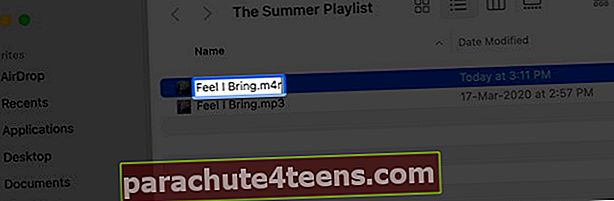
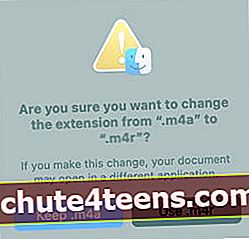 Tačiau prieš tai nepamirškite dar kartą atlikti 3 žingsnio ir panaikinkite pradinės dainos žymės langelių žymėjimą „pradėti“ ir „sustabdyti“.Tai užtikrins, kad daina paprastai skambėtų nuo pradžios iki pabaigos.
Tačiau prieš tai nepamirškite dar kartą atlikti 3 žingsnio ir panaikinkite pradinės dainos žymės langelių žymėjimą „pradėti“ ir „sustabdyti“.Tai užtikrins, kad daina paprastai skambėtų nuo pradžios iki pabaigos. - Norėdami prijungti „iPhone“ prie kompiuterio, naudokite „Lightning“ kabelį. „MacOS Catalina“ ir naujesnėse versijose atidarykite Ieškiklis ir kairėje šoninėje juostoje spustelėkite savo įrenginio pavadinimą. Spustelėkite Pasitikėjimas.
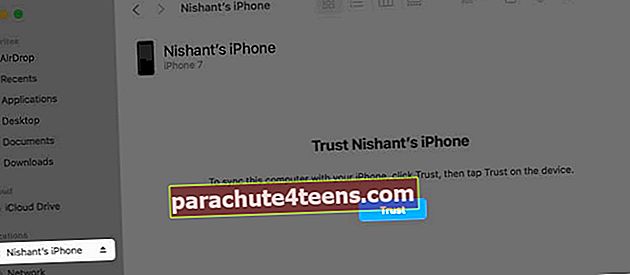 Dabar atrakinkite „iPhone“ ir įveskite jo kodą. Norėdami „pasitikėti“ „Windows“ ir senesniuose „Mac“ kompiuteriuose, atidarykite „iTunes“. Spustelėkite Tęsti. Po to atrakinkite „iPhone“ ir įveskite jo kodą.
Dabar atrakinkite „iPhone“ ir įveskite jo kodą. Norėdami „pasitikėti“ „Windows“ ir senesniuose „Mac“ kompiuteriuose, atidarykite „iTunes“. Spustelėkite Tęsti. Po to atrakinkite „iPhone“ ir įveskite jo kodą. - Nuo Generolas skirtuką „Finder“ ar „iTunes“, pažymėkite laukelįRankiniu būdu tvarkykite muziką, filmus ir TV laidas. Spustelėkite Taikyti.

- Vilkite .m4r melodijos failą „iPhone“ sinchronizavimo lange „Finder“ ar „Music“ programoje.
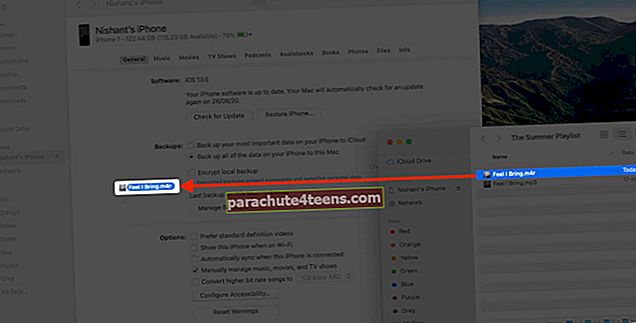 „ITunes“ spustelėkite Tonai skiltyje „Mano įrenginyje“ ir vilkite failą čia.
„ITunes“ spustelėkite Tonai skiltyje „Mano įrenginyje“ ir vilkite failą čia.
Dabar pažiūrėkime, kaip nustatyti šią dainą kaip skambėjimo toną „iPhone“.
Kaip nustatyti dainą kaip pasirinktinį „iPhone“ melodiją
- Atidaryk Nustatymai programą ir bakstelėkite Garsai ir „Haptics“.
- Paspausti Melodija. Sąrašo viršuje pamatysite pasirinktinį toną. Norėdami jį nustatyti kaip skambėjimo toną, bakstelėkite.
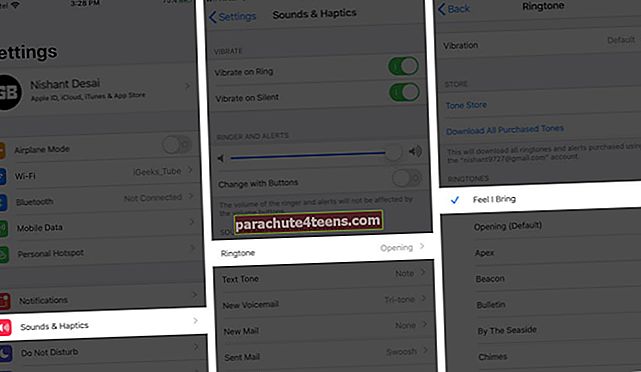
Jei trukmė yra mažesnė nei 30 sekundžių, galite naudoti šį pasirinktinį toną kaip teksto toną, naują pašto toną, priminimų įspėjimus ir kt.
Norėdami ištrinti šį skambėjimo toną, perbraukite iš dešinės į kairę ir palieskite „Ištrinti“.
Apvyniojimas
Atlikdami pirmiau nurodytus veiksmus, galite be vargo sukurti kuo daugiau nuostabių melodijų.
Naudokite trečiųjų šalių programas: Šiam darbui taip pat galite naudoti skambėjimo tonų programas. Be to, kad šiose programose galite kurti pasirinktinius tonus iš dainų, išsaugotų „iPhone“ muzikos bibliotekoje, šiose programose netgi gausu įvairių kategorijų iš anksto sukurtų garsų bibliotekos. Sukūrę skambėjimo toną, turėsite naudoti kompiuterį, norėdami nukopijuoti šiuos tonus iš programos ir perkelti juos į „iPhone“.
Sukurkite pasirinktinį melodiją be kompiuterio: Jei nenorite naudoti darbalaukio, galite lengvai sukurti melodiją tiesiai „iPhone“ ar „iPad“. Tam reikalinga „GarageBand“, kuri yra nemokama „Apple“ programa.
Pirkti tonus: Taip pat galite įsigyti kelių populiarių dainų melodijas „iTunes Store“ programos skiltyje „Tonai“.
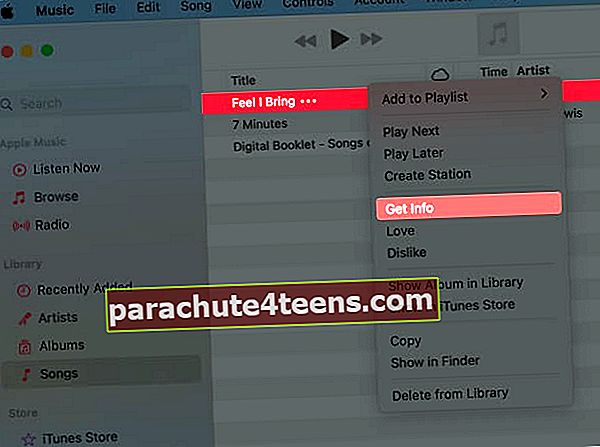
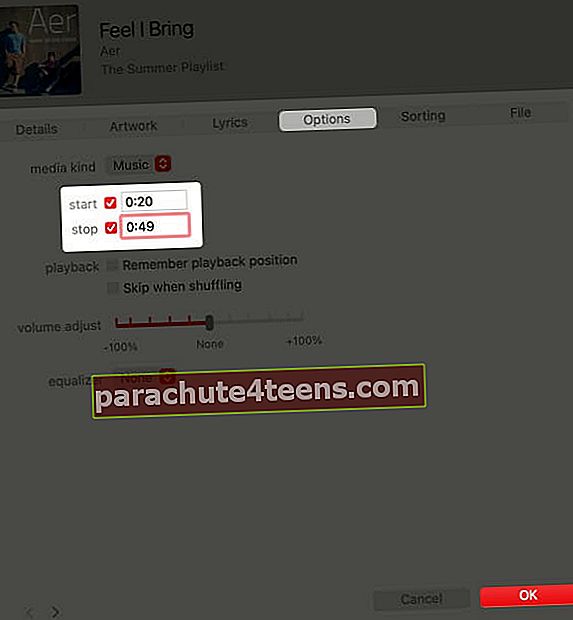 Svarbu: Laikotarpis tarp „pradžios“ ir „sustojimo“ turi būti griežtai iki 40 sekundžių. Jei jo yra daugiau, melodija nebus atspindėta. Be to, jei planuojate tai naudoti kaip įspėjimo toną pranešimams, el. Laiškams ir pan., Trukmė turi būti 30 sekundžių ar mažiau.
Svarbu: Laikotarpis tarp „pradžios“ ir „sustojimo“ turi būti griežtai iki 40 sekundžių. Jei jo yra daugiau, melodija nebus atspindėta. Be to, jei planuojate tai naudoti kaip įspėjimo toną pranešimams, el. Laiškams ir pan., Trukmė turi būti 30 sekundžių ar mažiau. 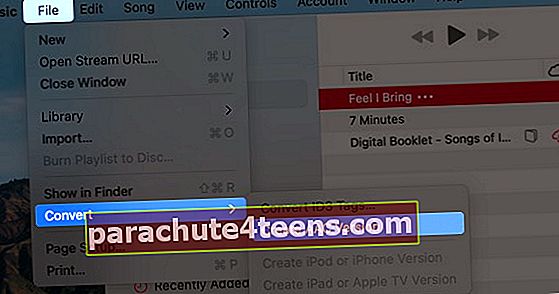 Ši nauja versija turės tą patį pavadinimą kaip ir originali daina. Tačiau jo trukmė bus mažesnė nei 40 arba 30 sekundžių (kaip pasirinkote jūs).
Ši nauja versija turės tą patį pavadinimą kaip ir originali daina. Tačiau jo trukmė bus mažesnė nei 40 arba 30 sekundžių (kaip pasirinkote jūs).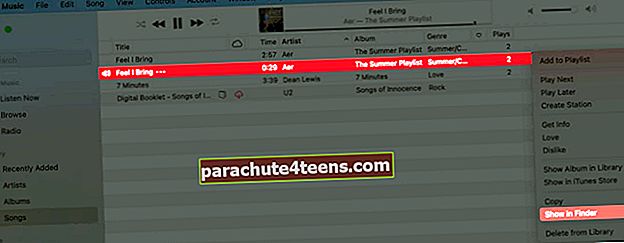 „Windows“ kompiuteryje spustelėkite Rodyti „Windows Explorer“.
„Windows“ kompiuteryje spustelėkite Rodyti „Windows Explorer“.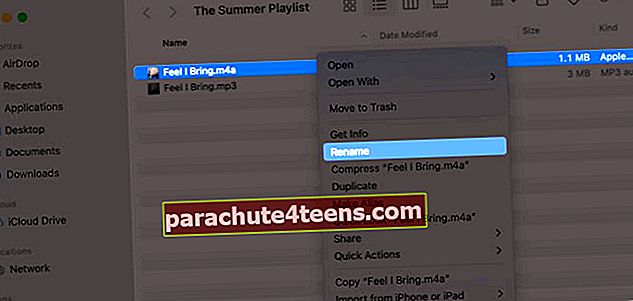 Pakeiskite .m4a į .m4r → Iššokančiajame lange spustelėkite Naudokite .m4r. Jūs sėkmingai sukūrėte melodiją. Dabar turime jį perkelti į „iPhone“.
Pakeiskite .m4a į .m4r → Iššokančiajame lange spustelėkite Naudokite .m4r. Jūs sėkmingai sukūrėte melodiją. Dabar turime jį perkelti į „iPhone“.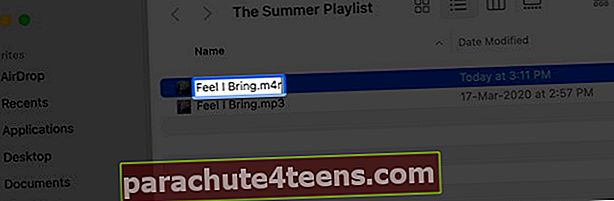
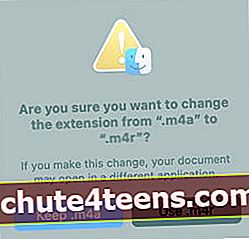 Tačiau prieš tai nepamirškite dar kartą atlikti 3 žingsnio ir panaikinkite pradinės dainos žymės langelių žymėjimą „pradėti“ ir „sustabdyti“.Tai užtikrins, kad daina paprastai skambėtų nuo pradžios iki pabaigos.
Tačiau prieš tai nepamirškite dar kartą atlikti 3 žingsnio ir panaikinkite pradinės dainos žymės langelių žymėjimą „pradėti“ ir „sustabdyti“.Tai užtikrins, kad daina paprastai skambėtų nuo pradžios iki pabaigos.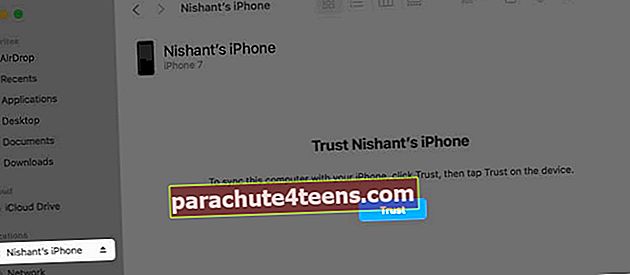 Dabar atrakinkite „iPhone“ ir įveskite jo kodą. Norėdami „pasitikėti“ „Windows“ ir senesniuose „Mac“ kompiuteriuose, atidarykite „iTunes“. Spustelėkite Tęsti. Po to atrakinkite „iPhone“ ir įveskite jo kodą.
Dabar atrakinkite „iPhone“ ir įveskite jo kodą. Norėdami „pasitikėti“ „Windows“ ir senesniuose „Mac“ kompiuteriuose, atidarykite „iTunes“. Spustelėkite Tęsti. Po to atrakinkite „iPhone“ ir įveskite jo kodą.
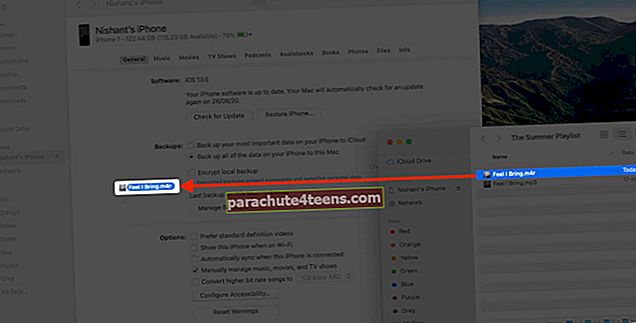 „ITunes“ spustelėkite Tonai skiltyje „Mano įrenginyje“ ir vilkite failą čia.
„ITunes“ spustelėkite Tonai skiltyje „Mano įrenginyje“ ir vilkite failą čia.